Central de mensagens de videochamada
Crie e envie mensagens para suas equipes na plataforma de videochamada
Em breve, os administradores de organizações e clínicas poderão enviar mensagens a membros de organizações, membros de clínicas ou utilizadores específicos através da plataforma de videochamada, dependendo da sua função e acesso. Eles podem criar essas mensagens no hub de mensagens e as mensagens aparecerão para os usuários selecionados sob um ícone de notificação assim que eles fizerem login. Essas mensagens podem conter qualquer informação e são uma ótima maneira de comunicar informações importantes aos usuários de videochamada em suas equipes.
|
Esta imagem mostra o design da seção Mensagens , onde os administradores poderão configurar e enviar mensagens para organizações, clínicas ou usuários selecionados. |
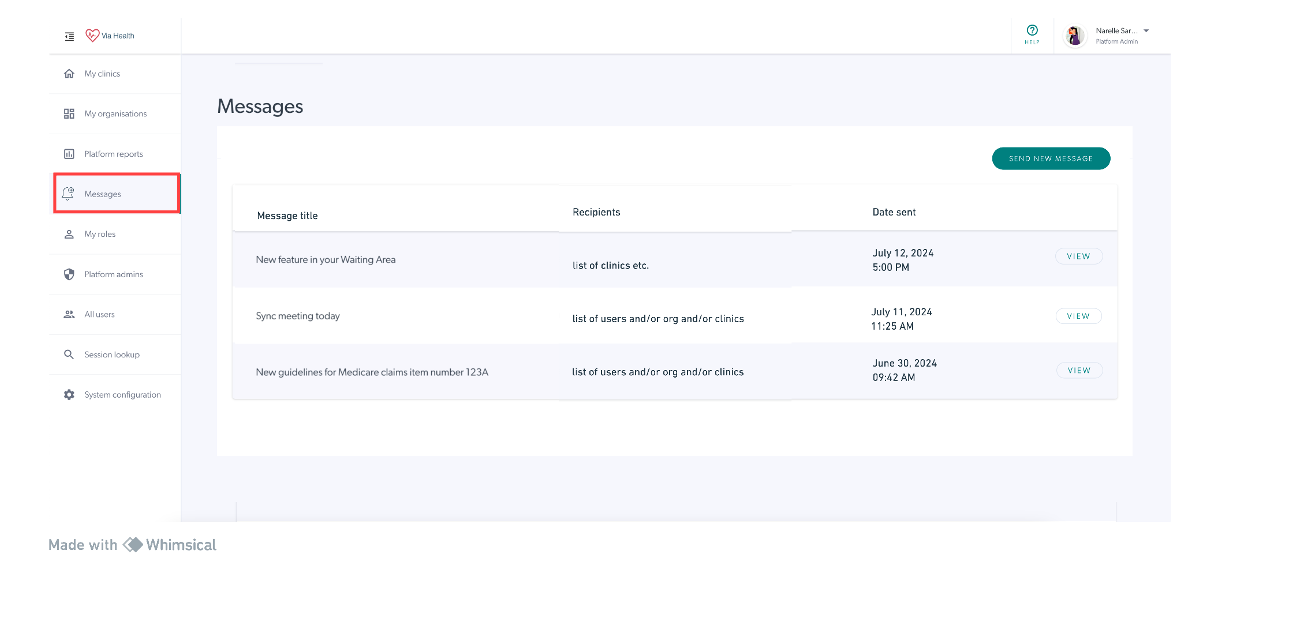 |
|
Os membros da equipe não terão a opção de enviar mensagens, mas verão uma notificação quando receberem uma mensagem. As notificações aparecem em um ícone de sino de notificação no canto superior direito da clínica (à esquerda do perfil da conta do usuário). Neste exemplo podemos ver que 5 mensagens não lidas foram enviadas para mim. |
 |
|
Clique no sino de notificação para ver suas mensagens. Clique na seta para ler mais e ver a data e hora em que a mensagem foi enviada. Clique na lixeira para excluir a mensagem. |
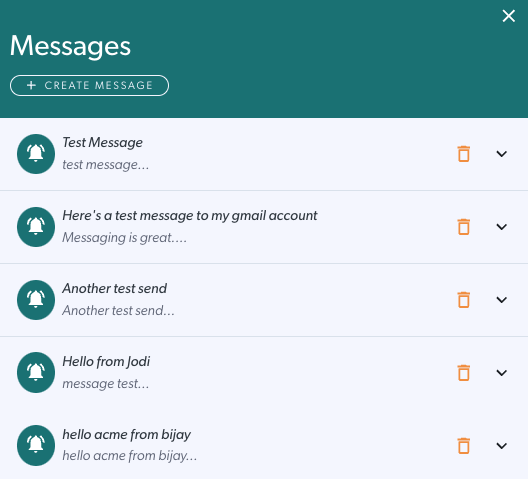 |